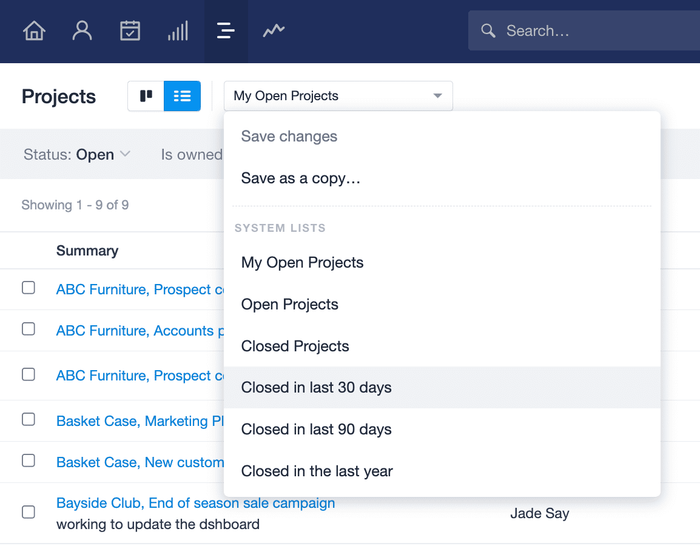Como editar um projeto
Ao longo da vida útil de um projeto, talvez você precise atualizar detalhes como a descrição ou o responsável pelo projeto. Essas alterações podem ser feitas usando o botão Editar ao lado do nome do projeto.
Como alterar a etapa de um projeto
Se um projeto tiver sido adicionado a um quadro, você desejará atualizar sua etapa à medida que ele avança no processo de entrega do projeto.
Para fazer isso:
- Abra o registro do projeto
- Use o menu suspenso à direita para selecionar a etapa para a qual você gostaria de mover o projeto
- A barra de progresso na parte superior do registro do projeto será atualizada para corresponder ao status atual.
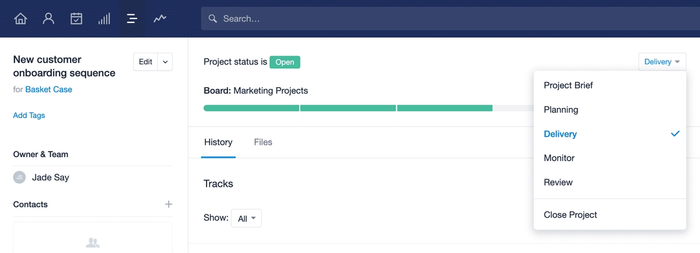
Você também pode atualizar a etapa de um projeto na visualização do quadro do projeto, usando o recurso de arrastar e soltar para mover facilmente o projeto entre cada etapa.
Se estiver usando diversos quadros de projetos, você poderá mover um projeto do quadro existente para outro. Para fazer isso no quadro do projeto, arraste o cartão Projeto para a parte inferior da página. Aqui você verá a opção de "Mover para outro quadro". Isso também pode ser feito ao editar um registro de projeto.
Como fechar um projeto
Quando um projeto estiver concluído, você poderá atualizar o status do projeto para Fechado. O encerramento de um projeto deixa claro para os seus colegas que o projeto está concluído e, ao mesmo tempo, mantém todas as informações importantes registradas no Capsule.
Para fazer isso, ao visualizar um projeto, clique no botão Fechar projeto no canto superior direito para atualizar seu status. Se o projeto tiver um quadro/etapa dedicado, você precisará selecionar a opção Fechar projeto na lista suspensa exibida.
Você também pode fechar um projeto diretamente de seu quadro do projeto arrastando o cartão do projeto para a parte inferior da página. Aqui você verá a opção de "Fechar" o projeto ou de movê-lo para outro quadro se estiver usando diversos quadros de projetos.
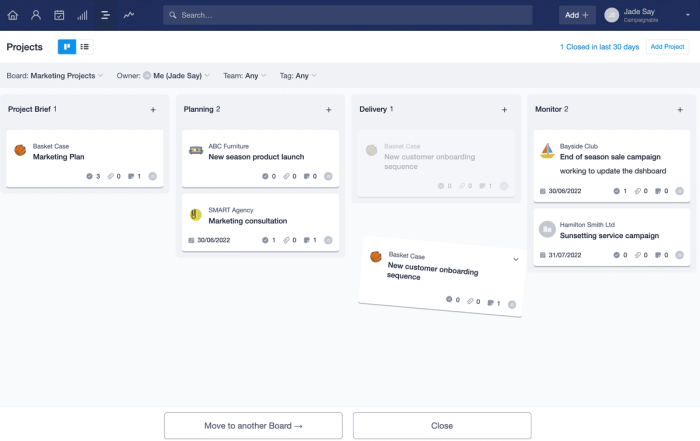
Quando um projeto é fechado, todas as tarefas abertas no projeto, sejam elas parte de uma trilha ou não, tornam-se inativas e são removidas do calendário. Exibiremos uma mensagem para informá-lo sobre isso ao fechar o projeto.
Como reabrir um projeto
Você pode reabrir um projeto a qualquer momento usando o mesmo botão, que agora indicará Reabrir projeto. A reabertura do projeto também definirá as tarefas incompletas como ativas e elas reaparecerão no projeto e no calendário.
Como duplicar um projeto
Se você cria frequentemente o mesmo projeto para um determinado contato, pode usar a opção de duplicar o projeto para economizar tempo ao inserir informações repetidas vezes. Para fazer isso, vá para o projeto individualuse o menu AçõesDuplicar
Ao duplicar um projeto existente, os detalhes do nome do projeto e do contato vinculado serão transferidos para o novo projeto.
Como encontrar um projeto fechado
Quando um projeto é fechado, ele permanece no histórico de todos os contatos vinculados. O Capsule tem várias listas de projetos fechadas padrão que você pode usar para encontrar facilmente esses projetos. Se você precisar reabrir um projeto, o Capsule facilita a localização.